
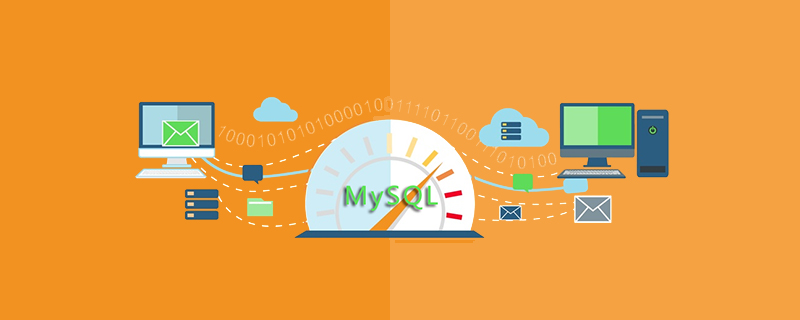
ubuntu に mysql をインストールする方法
最初に次の 3 つのコマンドを実行します。
sudo apt-get install mysql-server sudo apt install mysql-client sudo apt install libmysqlclient-dev
インストールが成功したら、次のコマンドを使用できます。インストールが成功したかどうかをテストします。
sudo netstat -tap | grep mysql
次の情報は、インストールが成功したことを証明するために表示されます。

You次のコマンドを使用して mysql サービスに入ることができます:
mysql -uroot -p你的密码
(無料の学習ビデオ チュートリアルの推奨事項: mysql ビデオ チュートリアル)
次に、リモート アクセスを許可するように mysql を設定します。最初に編集します。ファイル /etc/mysql/mysql.conf.d/mysqld.cnf:
sudo vi /etc/mysql/mysql.conf.d/mysqld.cnf
コメントアウトバインドアドレス = 127.0.0.1:
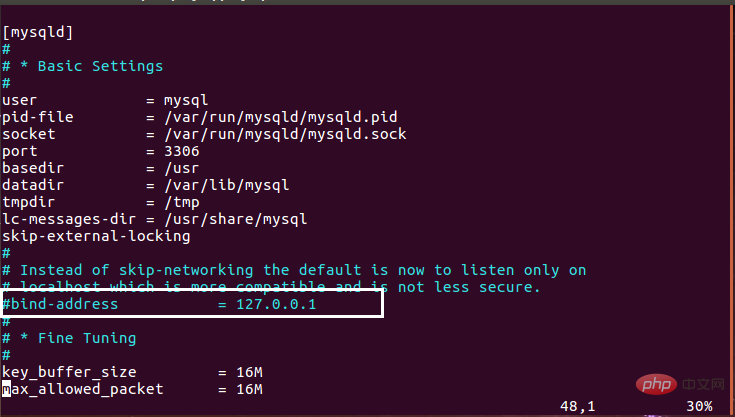
保存して終了し、mysql サービスに入り、認証コマンドを実行します:
grant all on *.* to root@'%' identified by '你的密码' with grant option; flush privileges;
sudo service mysql restart
以上がubuntuにmysqlをインストールする方法の詳細内容です。詳細については、PHP 中国語 Web サイトの他の関連記事を参照してください。